App Store裡頭的app超多,iPhone能做很多事情已經不稀奇,但沒想到最近用iPhone做簡報引起同事客戶的熱烈詢問,我這才知道原來很多人不清楚iPhone可以這樣做簡報,而我身為iPhone/iPod touch一族,又剛好是個常需要隨時做簡報的人,這次想分享一個關於簡報的小小使用心得給大家參考!
個人覺得iPhone的螢幕說大不大,但要看PPT或是PDF和朋友討論或和客戶進行報告,卻又是綽綽有餘。不過可以隨時看簡報的App就要挑一下了,不一定每個操作都很方便……我個人偏好可以中文化的「手機隨身碟─OrganiDoc」 ~
所以今天想跟大家分享我最近常用來做簡報的iPhone app「OrganiDoc」,它是我覺得資料上傳、檔案管理都很好用的App,使用方法超級簡單,只要準備三個東西就能直接做簡報了! iPhone、OrganiDoc和一條Apple專用的 VGA Adapter傳輸線就可以了~(如果你有個人用的口袋投影機的話,iPhone、OrganiDoc和口袋投影機也行)
先前有幾次經驗,就是到客戶公司開會時,客戶突然說想看案子的最新資料,而最新資料剛好只存在我的iPhone裡,也沒有帶筆電出門……
在很臨時的狀況之下,就直接用OrganiDoc上場了~只要隨身帶一條cable線,插上投影機,PPT直接出現在大螢幕上,馬上在會議室裡做報告了!!!不用隨身碟也不用電腦轉接,整個超省事!(捏把冷汗,這時超慶幸我的機型可以這麼做)
在此提醒一下,只要是iPhone 4/iPod touch 4或以後的機型,都可以使用這個功能。
接下來給大家看一下OrganiDoc在手機呈現PPT檔的感覺,可以直向,也可以橫著看。
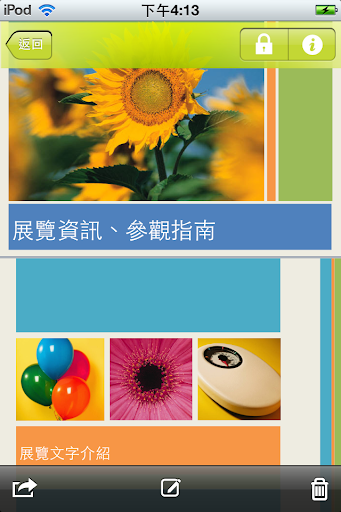
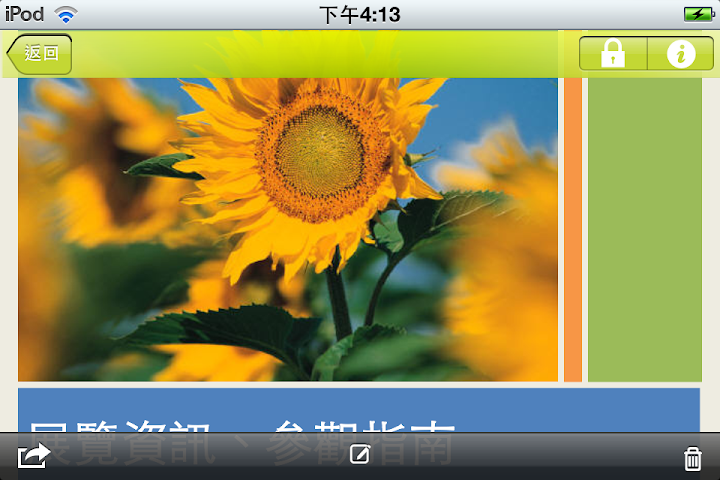
PDF檔也是直式橫式都可以~真的實用!


順帶一提,如果你的檔案是存在雲端硬碟(像是Dropbox)的話,在OrganiDoc裡直接開啟也非常方便~
最後給大家看一下從OrganiDoc輸出到投影機需要用到的工具~(記得要用Apple專用的VGA Adapter傳輸線)
小小心得,分享給需要常常要做簡報的大家~謝謝!








 回覆時引用此篇文章
回覆時引用此篇文章

